
 |
|
|
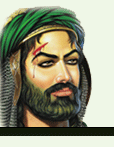 |
|
|||||||||
|
|||||||||||
|
|
|
|
|||||||||
| الكمبيوتر والإنترنت والبرامج برامج؛ برامج إنترنت؛ برامج الحماية؛ بروكسي فتح المواقع المحظورة |
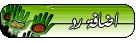 |
|
|
أدوات الموضوع | انواع عرض الموضوع |
|
|
رقم المشاركة : 1 |
|
|
شرح الاشتراك في تويتر - شرح كيفية التعامل مع موقع Twitter - 2012 شرح الاشتراك في تويتر - شرح كيفية التعامل مع موقع Twitter - 2012 شرح الاشتراك في تويتر - شرح كيفية التعامل مع موقع Twitter - 2012 شرح الاشتراك في تويتر - شرح كيفية التعامل مع موقع Twitter - 2012 شرح الاشتراك في تويتر ( شرح ) كيفية التعامل مع موقع Twitter و احتراف الموقع من الألف الى الياء ( شرح ) كيفية التعامل مع موقع Twitter و احتراف الموقع من الألف الى الياء الكثير منا يتعامل مع الفيس بوك لكنى لست من محبى هذا الموقع رغم انى مسجل فيه من سنين و من أوائل من سجلوا فيه و لله الحمد لكن عجبنى جدا الموقع الجبار تويتر و حبيت انى اشاركم ازاى تسجلوا بالموقع و تتعاملوا معاه باحترافية ندخل الى الموقع من هنا [COLOR=****0000]www.twitter.com [COLOR=****0000] [/COLOR]اضغط على Sign Up لتسجيل مستخدم جديد [/COLOR] إملأ البيانات كما فى الصورة اسمك بالكامل اسم المستخدم على تويتر كلمة المرور للدخول للموقع بريدك الالكترونى لاستلام الملاحظات عليه بعد الانتهاء من ملأ البيانات اضغط على هنا يمكنك كتابة ايميلك سواء كان على الياهو او الهوتميل او الجيميل لترى من من اصدقائك يستخدم موقع تويتر ليصلكم ببعض او نضغط على بمعنى انك تستغنى عن هذه الخطوة هنا يعطيك بعض مستخدمى تويتر تقدر تعلم عليهم صح و تبدا فى تتبعهم و تتبع اخبارهم و تضغط على أو تضغط على فى حالة أنك لا تريد تتبع اى شخص منهم هنا شكل الملف الشخصى بتاعك على موقع التويتر فى الخانة البيضاء عند كلمة تستطيع كتابة آخر أخبارك و ماذا تفعل و سوف يرى كل من يتبعك و يتبع أخبارك هذه الأخبار بعد الانتهاء من كتابة الأخبار اضغط على Update للتحديث الآن نختار قائمة لنرى شكل ملفك كما فى الصورة ( 1 ) الخبر الذى قمت بكتابته ( 2 ) وقت وضع الخبر ( 3 ) عدد الأخبار التى قمت بوضعها الآن ماذا نفعل فى حالة أننا نريد التعرف على بعض الأشخاص نختار قائمة عندك اربع طرق للبحث عن الأصدقاء ( 1 ) طريقة البحث اليدوى تبحث عن الناس على موقع تويتر عن طريق كتابة اسمهم ( 2 ) تبحث عن اشخاص فى شبكات أخرى ( 3 ) تقوم بدعوة أى شخص عن طريق كتابة ايميله ( 4 ) و هم الأعضاء الذى يرشحهم لك الموقع هنا بحثت عن عضو اسمه دة العبد لله جابلى اسمه كما فى الصورة اضغط على Follow جتى اقوم بتتبع أخبار هذا الشخص و هنا الصورة تعطى لنا علامة صح لتبثت انه تم تتبعه طبعا الشخص التانى دى عضويتى الأصلية و جتلى رسالة على ايميلى زى منتوا شايفين بتقولى ان العضو فلان الفلان يتتبعك الآن على موقع تويتر الآن نأتى لقائمة الإعدادات و كيف تعد الأكاونت بتاعك بطريقة صحيحة نختار قائمة Settings تحتوى على ست خانات كما فى الصورة سوف ندرسهم خانة خانة و هى تعبر عن الاكاونت الخاص بك و يمكنك من خلالها تغيير اسمك او بريدك الالكترونى و زيادة معلومات عنك مثل رابط موقعك و معلومات جانبية عنك و ما الى ذلك و يمكنك حماية البروفايل بتاعك و تقدر تخلى اى شخص ميشوفوش البروفايل غير الناس اللى توافق عليهم عن طريق وضع علامة صح على الخيار التالى ثم تضغط على Save قائمة Password و منها تستطيع تغيير الباسوورد ( كلمة المرور ) للدخول للأكاونت ( 1 ) كلمة المرور الحالية ( 2 ) كلمة المرور الجديدة تكتبها مرتين ثم تضغط على Change قائمة Device و منها تقوم بكتابة رقم جوالك حتى يستطيع الموقع التواصل معك و اعطائك اى ملاحظات و تنبيهات على جوالك قائمة Notice الملاحظات و منها ثلاثت خيارت ترجمتهم كالتالى ( 1 ) يرسل لك ايميل عندما يقوم شخص بتتبعك ( 2 ) يرسل لك ايميل عندما تصلك رسالة خاصة ( 3 ) يرسل لك آخر التحديثات و ما الى ذلك قائمة Picture تقوم من خلالها باختيار صورة لك لتظهر فى البروفايل بتاعك كما فى الصورة و أهم قائمة هى Design تختار منها تصميم الصفحة بتاعتك الموقع يضع بين ايديك مجموعة ثيمات رهيبة جدا تقدر تختار منها و كمان تقدر تختار صورة من جهازك عن طريق اختيار و تقدر تغير الألوان عن طريق هل الشرح تمام ؟؟ ناقصك حاجة فى الموقع مش فاهمها ؟؟ اكتب أى استفسار هنا و انا تحت أمركوا لم أكتب اسم موقعى على الشرح ليتسنى للناس نقل الموضوع و أتمنى من الله انه يعجبكوا الشرح أخوكم فى الله |
|
|

|
|
|
رقم المشاركة : 2 |
|
جهد مبــــــــــارك سلمت يمينك .. بارك الله فيك |
|
|
|

|
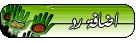 |
| العلامات المرجعية |
| يتصفح الموضوع حالياً : 1 (0 عضو و 1 ضيف) | |
|
|
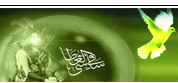 |